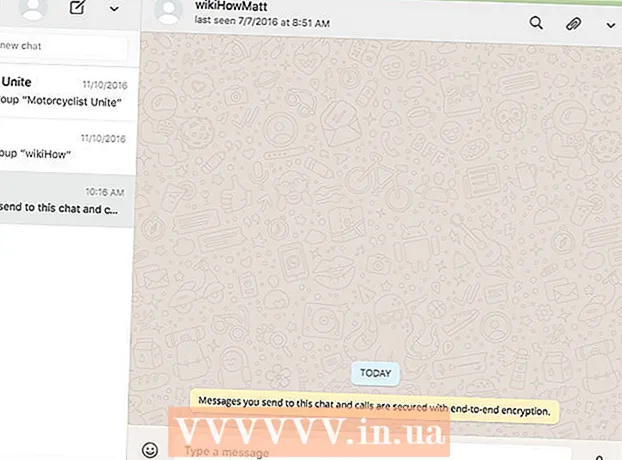Аўтар:
Alice Brown
Дата Стварэння:
28 Травень 2021
Дата Абнаўлення:
1 Ліпень 2024

Задаволены
З гэтага артыкула вы даведаецеся, як ўставіць знак у дакумент Microsoft Word, напрыклад, знак капірайту або сімвал дзялення. Гэта можна зрабіць у Windows і ў Mac OS X.
крокі
Метад 1 з 2: У Windows
 1 Адкрыйце дакумент Microsoft Word. Двойчы пстрыкніце па файле Microsoft Word або запусціце Microsoft Word, а затым выберыце дакумент на галоўнай старонцы. Будзе адкрыта апошняя захаваная версія дакумента.
1 Адкрыйце дакумент Microsoft Word. Двойчы пстрыкніце па файле Microsoft Word або запусціце Microsoft Word, а затым выберыце дакумент на галоўнай старонцы. Будзе адкрыта апошняя захаваная версія дакумента.  2 Пстрыкніце ў тым месцы дакумента, куды трэба ўставіць знак.
2 Пстрыкніце ў тым месцы дакумента, куды трэба ўставіць знак. 3 Перайдзіце на ўкладку устаўка. Яна знаходзіцца ў верхняй левай частцы сіняй стужкі інструментаў, якая размешчана ў верхняй частцы акна Word.
3 Перайдзіце на ўкладку устаўка. Яна знаходзіцца ў верхняй левай частцы сіняй стужкі інструментаў, якая размешчана ў верхняй частцы акна Word.  4 націсніце сімвал. Гэтая опцыя знаходзіцца ў правай частцы панэлі інструментаў «Устаўка». Расчыніцца меню.
4 націсніце сімвал. Гэтая опцыя знаходзіцца ў правай частцы панэлі інструментаў «Устаўка». Расчыніцца меню.  5 пстрыкніце па іншыя сімвалы. Гэтая опцыя знаходзіцца ўнізе меню. Адкрыецца акно «Сімвал».
5 пстрыкніце па іншыя сімвалы. Гэтая опцыя знаходзіцца ўнізе меню. Адкрыецца акно «Сімвал». - Калі вы ўбачылі патрэбны знак у меню, пстрыкніце па гэтым знаку, каб ўставіць яго неадкладна.
 6 Выберыце патрэбны знак. Для гэтага пстрыкніце па ім. Пракруціць спіс даступных знакаў з дапамогай стрэлак (↑ і ↓) У правай частцы акна.
6 Выберыце патрэбны знак. Для гэтага пстрыкніце па ім. Пракруціць спіс даступных знакаў з дапамогай стрэлак (↑ і ↓) У правай частцы акна. - Таксама можна перайсці на ўкладку «Спецыяльныя знакі» у верхняй частцы акна «Сімвал», каб паглядзець сьпіс дадатковых знакаў.
 7 націсніце Уставіць. Гэтая кнопка знаходзіцца ў ніжняй частцы акна «Сімвал». Абраны сімвал будзе ўстаўлены ў дакумент.
7 націсніце Уставіць. Гэтая кнопка знаходзіцца ў ніжняй частцы акна «Сімвал». Абраны сімвал будзе ўстаўлены ў дакумент. - Паўтарыце апісаны працэс, каб ўставіць іншыя сімвалы.
 8 пстрыкніце па зачыніць. Гэтая кнопка знаходзіцца ўнізе вокны «Сімвал». Сімвал (ы) застанецца ў дакуменце Microsoft Word.
8 пстрыкніце па зачыніць. Гэтая кнопка знаходзіцца ўнізе вокны «Сімвал». Сімвал (ы) застанецца ў дакуменце Microsoft Word.
Метад 2 з 2: У Mac OS X
 1 Адкрыйце дакумент Microsoft Word. Двойчы пстрыкніце па файле Microsoft Word або запусціце Microsoft Word, а затым выберыце дакумент на галоўнай старонцы. Будзе адкрыта апошняя захаваная версія дакумента.
1 Адкрыйце дакумент Microsoft Word. Двойчы пстрыкніце па файле Microsoft Word або запусціце Microsoft Word, а затым выберыце дакумент на галоўнай старонцы. Будзе адкрыта апошняя захаваная версія дакумента.  2 Пстрыкніце ў тым месцы дакумента, куды трэба ўставіць знак.
2 Пстрыкніце ў тым месцы дакумента, куды трэба ўставіць знак. 3 Перайдзіце на ўкладку устаўка. Яна знаходзіцца ў верхняй левай частцы сіняй стужкі інструментаў, якая размешчана ў верхняй частцы акна Word.
3 Перайдзіце на ўкладку устаўка. Яна знаходзіцца ў верхняй левай частцы сіняй стужкі інструментаў, якая размешчана ў верхняй частцы акна Word. - Не націскайце на меню «Устаўка», якое знаходзіцца на радку меню ў верхняй частцы экрана.
 4 пстрыкніце па дадатковыя сімвалы. Гэтая опцыя знаходзіцца ў правай частцы панэлі інструментаў «Устаўка». Адкрыецца акно «Сімвал».
4 пстрыкніце па дадатковыя сімвалы. Гэтая опцыя знаходзіцца ў правай частцы панэлі інструментаў «Устаўка». Адкрыецца акно «Сімвал».  5 Выберыце патрэбны знак. Для гэтага пстрыкніце па ім.
5 Выберыце патрэбны знак. Для гэтага пстрыкніце па ім. - Таксама можна перайсці на ўкладку «Спецыяльныя знакі» у верхняй частцы акна «Сімвал», каб паглядзець сьпіс дадатковых знакаў.
 6 націсніце Уставіць. Гэтая кнопка знаходзіцца ў ніжняй частцы акна «Сімвал». Абраны сімвал будзе ўстаўлены ў дакумент.
6 націсніце Уставіць. Гэтая кнопка знаходзіцца ў ніжняй частцы акна «Сімвал». Абраны сімвал будзе ўстаўлены ў дакумент. - Паўтарыце апісаны працэс, каб ўставіць іншыя сімвалы.
 7 пстрыкніце па зачыніць. Гэтая кнопка знаходзіцца ўнізе вокны «Сімвал». Сімвал (ы) застанецца ў дакуменце Microsoft Word.
7 пстрыкніце па зачыніць. Гэтая кнопка знаходзіцца ўнізе вокны «Сімвал». Сімвал (ы) застанецца ў дакуменце Microsoft Word.
парады
- На кампутарах з Windows код сімвала адлюструецца ў полі «Код знака». Калі ласка, увядзіце гэты код у дакумент Word, а затым націсніце Alt+X, Каб пераўтварыць код у знак.
- Спалучэння клавіш для ўстаўкі некаторых распаўсюджаных сімвалаў:
- (R) або (R) - ®
- (C) або (C) - ©
- (Tm) або (TM) - ™
- e або (E) - €
папярэджання
- У Microsoft Word для Mac OS X не так шмат знакаў, як у Word для Windows.